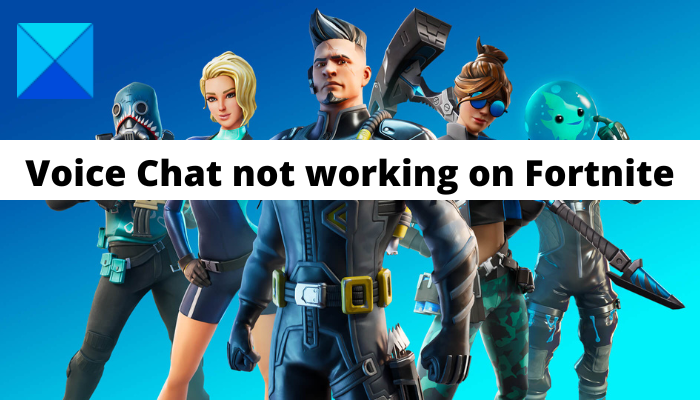Fortnite 上的語音聊天對您來說無法正常工作嗎?一些 Fortnite 玩家報告說無法在 Fortnite 遊戲中使用語音聊天功能。受影響的用戶不能通過他們的麥克風說話或聽遊戲中的其他玩家。這可能會令人沮喪,因為它使您無法與遊戲中的同伴交流。現在,如果您是面臨同樣問題的用戶之一,請不要擔心。我們有一個修復列表,您可以嘗試解決此問題。
為什麼語音聊天無法在 Fortnite 上運行?
以下是語音聊天的潛在原因可能無法在 Fortnite 上正常工作:
如果您的 Windows 或聲卡驅動程序未更新,可能會導致此問題。因此,請務必更新 Windows 和聲卡驅動程序以解決此問題。如果您的麥克風受到物理損壞,可能會導致手頭的問題。因此,請檢查您的麥克風並確保它工作正常。如果您的遊戲不是最新的,語音聊天可能無法正常工作。如果 Fortnite 遊戲的麥克風訪問被禁用,您將面臨問題。如果您的 Windows聲音設置和遊戲內語音聊天設置配置不正確,您將面臨手頭的問題。
Fortnite 語音聊天無法在 PC 上運行
如果語音聊天可用,您可以嘗試以下方法不適用於 Fortnite:
嘗試通用修復。更新您的聲卡驅動程序。更新 Windows。安裝最新的 Fortnite 補丁。確保 Fortnite 有權訪問您的麥克風。檢查您的音頻設置。更改您的遊戲內聲音聊天設置。重新安裝 Fortnite。
1] 嘗試通用修復
在使用高級故障排除方法之前,您可以從一些通用修復開始。以下是您可以嘗試的修復:
您可以嘗試重新啟動遊戲,看看語音聊天是否正常。在許多情況下,該問題是由於遊戲的一些臨時故障引起的。因此,這應該可以為您解決問題。嘗試退出 Fortnite 遊戲,然後再次登錄遊戲。正確檢查您的麥克風並確保它工作正常。您可以拔下麥克風並嘗試將其連接到不同的 USB端口。確保您的 PC 上的音量沒有靜音。
如果您嘗試了上述方法,但問題仍然存在,請嘗試下一個可能的修復方法來解決問題。
閱讀: 修復 Fortnite 在 Windows PC 上不斷崩潰或死機問題。
2] 更新您的聲卡驅動程序
計算機上的大多數聲音問題都是由於過時或故障而觸發的聲卡驅動。因此,如果該場景適用,請將您的聲卡驅動程序更新到最新版本並檢查問題是否已解決。
您可以通過“設置”應用為您的聲卡驅動程序安裝最新更新。使用 Win+I 打開設置應用程序,然後轉到 Windows 更新部分。您現在可以單擊可選更新選項並下載並安裝可用的驅動程序更新。除此之外,您還可以從設備製造商的官方網站下載並安裝最新版本的聲卡驅動程序。
更新聲卡驅動程序的另一種常規方法是使用設備管理器應用程序。首先,啟動設備管理器應用程序並找到聲音類別。現在,選擇您的輸入音頻設備,然後右鍵單擊它。之後,單擊更新驅動程序選項並按照屏幕上的指南更新驅動程序。您還可以嘗試免費的驅動程序更新程序
完成聲卡驅動程序更新後,重新打開 Fortnite 遊戲並嘗試使用語音聊天。希望問題現在得到解決。如果沒有,您可以繼續進行下一個可能的修復。
閱讀: Fortnite Sound 滯後或卡頓或 Windows PC 上的音頻中斷。
3 ] 更新 Windows
正如 Epic Games 官方網站所述,您的 Windows 需要完全更新才能正確使用 Fortnite 上的語音聊天功能。因此,請確保將 Windows 更新到其最新版本。要更新 Windows,您可以使用 Win+I 打開設置並轉到 Windows 更新選項卡。然後,按檢查更新按鈕,然後下載並安裝所有待處理的 Windows 更新。
如果問題仍然存在,請繼續嘗試下一個可能的修復方法。
4]安裝最新的 Fortnite 補丁
您的遊戲需要更新以避免此類問題。因此,請確保您已為 Fortnite 安裝了最新的遊戲補丁。為此,請按照以下步驟操作:
首先,打開 Epic Games Launcher 並轉到 Library。現在,找到 Fortnite 遊戲並單擊與之關聯的齒輪按鈕。接下來,從設置選項中啟用切換與 自動更新 選項相關聯。之後,重新啟動 Epic Games Launcher 應用程序。如果有適用於 Fortnite 的補丁程序,它將自動下載並安裝它。一旦遊戲更新,重新打開它並查看問題是否已解決。
如果 Fortnite 上的語音聊天仍然無法正常工作,您可以嘗試下一種方法。
閱讀:如何修復 Fortnite 中的登錄失敗?
5] 確保 Fortnite 有權訪問您的麥克風
如果您已通過 Microsoft Store 安裝了遊戲,請確保 Fortnite 對您的麥克風具有訪問權限。以下是從隱私和安全設置啟用麥克風權限的方法:
首先,點擊 WIndows+I 組合鍵打開“設置”應用。現在,導航到“隱私和設置”選項卡。之後,向下滾動到“應用權限”部分並選擇麥克風。接下來,找到 Fortnite 遊戲並確保啟用了相關的切換。最後,重新打開遊戲並檢查語音聊天是否正常。
如果您已經為 Fortnite 和仍然遇到同樣的問題,請繼續進行下一個可能的修復。
請參閱:修復 Dread Hunger 語音聊天或麥克風無法正常工作。
6]檢查您的音頻設置
您還可以檢查您 PC 上的音頻設置,並確保它們配置正確。以下是您可以相應檢查和修改的聲音設置:
首先,從任務欄搜索選項中打開控制面板。現在,單擊 聲音 類別以打開聲音設置窗口。下一步,轉到播放標籤,選擇您的揚聲器/耳機,然後按設置默認值按鈕。然後,移至錄音標籤,選擇您的活動麥克風設備,然後單擊設置默認按鈕將其設為默認錄音設備。之後,選擇未使用的設備(如果有),右鍵單擊它,然後按禁用選項。最後,重新啟動遊戲,看看問題是否已解決。
問題是否仍然存在?不用擔心,我們還有一些修復程序應該能夠為您解決問題。
閱讀:修復 Steam 語音聊天無法在 Windows PC 上運行。
7] 更改您的遊戲內語音聊天設置
除了Windows上的聲音設置,你還應該檢查並更改您在 Fortnite 上的遊戲內語音聊天設置。操作方法如下:
首先,啟動 Fortnite 遊戲並單擊三欄菜單按鈕,然後按齒輪圖標打開遊戲設置。現在,導航到 音頻(揚聲器圖標)選項卡並確保 語音聊天 選項已打開。之後,檢查 語音聊天音量 並確保將其設置為最大或至少超過50個。然後,確保語音聊天輸入設備和語音聊天輸出設備設置為默認。完成修改語音聊天設置,點擊應用按鈕。最後,打開遊戲並檢查語音聊天現在是否正常。
如果語音聊天仍然無法正常工作,我們為您提供了另一個修復。
請參閱:麥克風可以在 Discord 上使用,但不能在遊戲聊天中使用。
8] 重新安裝 Fortnite
解決問題的最後手段是重新安裝堡壘之夜遊戲。為此,請卸載遊戲,然後重新安裝。這樣做的方法如下:
首先,啟動 Epic Games Launcher 並導航到 Library。現在,選擇 Fortnite 遊戲右下角的齒輪按鈕。接下來,按卸載選項並讓該過程完成。完成後,重新啟動您的 PC 並嘗試通過 Epic Games Launcher 重新安裝遊戲。最後,啟動遊戲並檢查您是否可以使用語音聊天功能。
希望 Fortnite 上的語音聊天將開始正常工作現在。
現在閱讀:修復 VALORANT 語音聊天在 Windows PC 上不起作用。
為什麼我的隊友在 Fortnite 上聽不到我的聲音?
如果您的隊友在 Fortnite 上聽不到您的聲音,則問題可能出在您的麥克風上。因此,請檢查您的麥克風並確保它工作正常。另外,確保遊戲中的語音聊天音量設置為 50% 或更高。
如何在 Fortnite 上啟用語音聊天?
要在 Fortnite 上啟用語音聊天,單擊遊戲中的菜單按鈕,然後按齒輪(設置)圖標打開設置窗口。之後,移動到音頻選項卡並將語音聊天選項設置為開啟。